
Mengapa Windows flash drive tidak diformat dan tidak mungkin untuk menyelesaikan pemformatan saat diperlukan untuk menulis ulang informasi! Kami akan membantu Anda menyelesaikan masalah ini, ayo!
Biasanya, pesan kesalahan terlihat seperti ini:
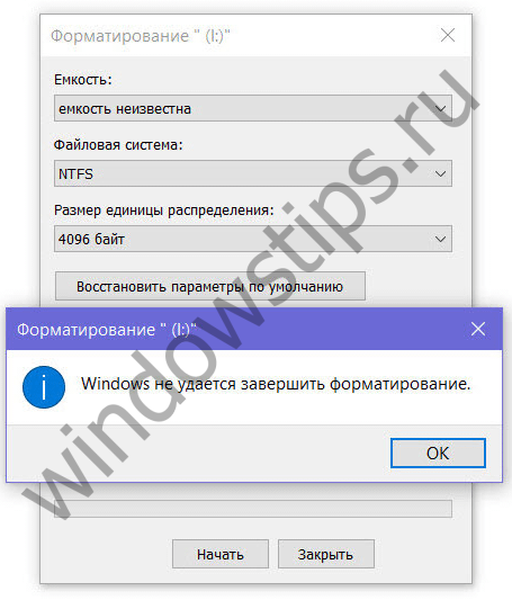

Jika perubahan format tidak dapat dilakukan dari menu konteks Explorer, Anda dapat mencoba melakukan ini di dalam utilitas Manajemen Disk Windows. Untuk keluar, klik kanan pada Mulai atau tahan Win + R dan masukkan perintah diskmgmt.msc
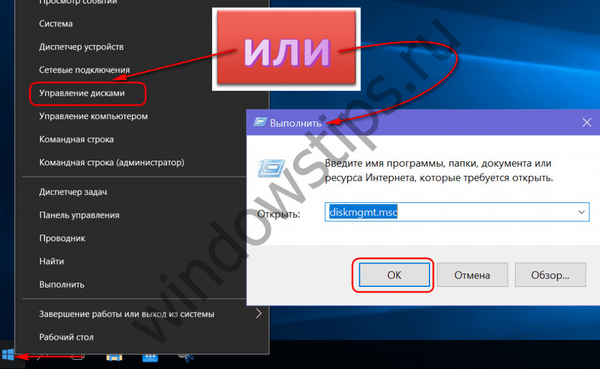
Pada tabel di bagian atas jendela utilitas atau dalam representasi visual disk di bagian bawah USB flash drive, Anda perlu memanggil menu konteks dan pilih "Format".
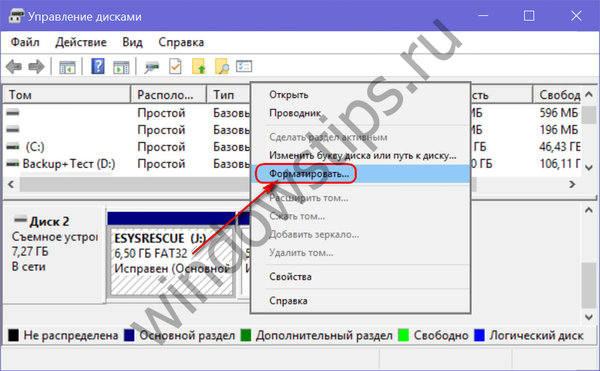
Namun, metode ini, serta memulai proses dari menu konteks Windows Explorer, mungkin juga gagal. Pemformatan tidak akan memulai sama sekali, atau akan mulai, tetapi tidak akan selesai. Dan jika flash drive ditampilkan sebagai perangkat dengan sistem file RAW, seperti dalam kasus kami, opsi untuk mulai mengubah format tidak akan tersedia sama sekali.
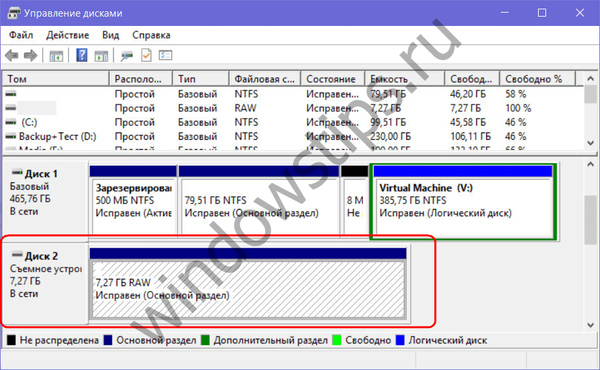
Sistem file RAW adalah tanda kerusakan serius pada sistem file media. RAW, pada kenyataannya, tidak adanya sistem file apa pun, khususnya, dapat dimengerti untuk Windows NTFS atau Windows FAT32. Dalam hal ini, USB flash drive perlu mengembalikan sistem file NTFS atau FAT32, tetapi tidak dengan alat Windows, tetapi dengan bantuan alat pihak ketiga. Utilitas SDFormatter adalah salah satu alat tersebut, dan dengan bantuannya kami akan mengembalikan flash drive ke pengoperasian.
Penting: artikel ini tidak membahas masalah penggalian data dari flash drive. Ini hanya masalah mengembalikan operabilitas media. Jika ada data penting pada flash drive USB, sebelum membersihkannya sesuai dengan instruksi lebih lanjut, data penting ini harus dipulihkan dengan menggunakan program khusus, misalnya, Recuva, R-studio, Disk Drill, DMDE, dll..
SDFormatter 4.0 adalah utilitas gratis yang dirancang untuk memformat level rendah USB flash drive, SD, microSD, SDHC dan kartu memori SDXC. Setelah menginstal utilitas, jalankan. Di jendela utilitas kita akan melihat antarmuka primitif dengan hanya beberapa opsi yang memungkinkan. Flash drive akan terdeteksi secara otomatis di kolom "Drive". Jika beberapa drive USB terhubung ke komputer, di kolom ini Anda dapat memilih drive flash USB yang bermasalah. Untuk memulai, klik tombol di bagian bawah "Format".
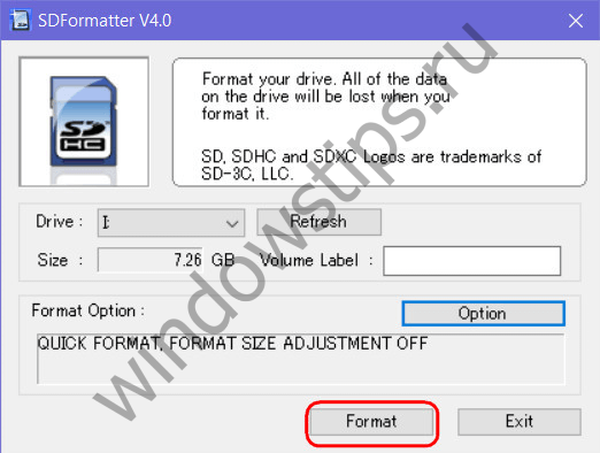
Dua kali mengkonfirmasi dimulainya operasi.
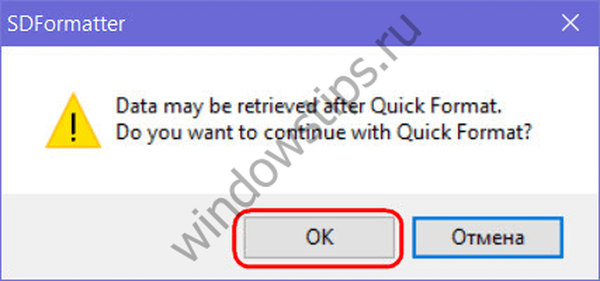
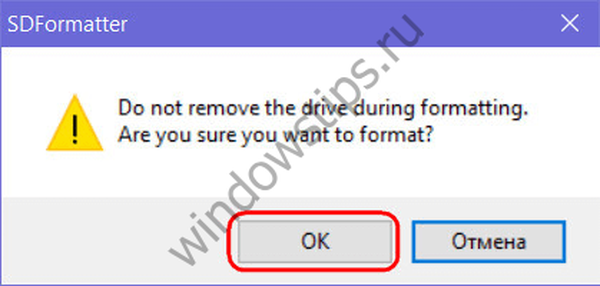
Selesai.
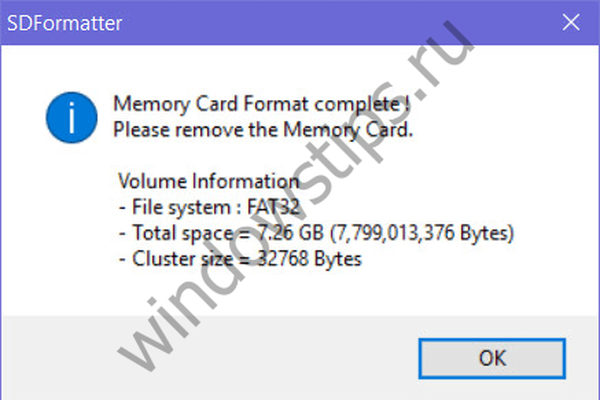
Flash drive telah dipulihkan, kesalahan seharusnya tidak lagi terjadi.
Dalam kasus kami, pengaturan default operasi digunakan untuk menghilangkan kesalahan, khususnya, pemformatan cepat. Tetapi SDFormatter 4.0 juga dapat melakukan pemformatan tingkat rendah dengan menghapus data dan menimpa dengan nol. Fungsi-fungsi ini dapat digunakan untuk menghancurkan data pada media yang didukung oleh utilitas tanpa kemungkinan mengembalikan data ini. Ketika Anda menekan tombol "Opsi", jendela konfigurasi kecil akan terbuka, di mana dalam kotak pemilihan "Tipe" Format tipe, mode cepat yang ditetapkan berubah menjadi penuh dengan menghapus data "Penuh (Hapus)" atau penuh dengan menimpa dengan nol "Penuh (Timpa) ".
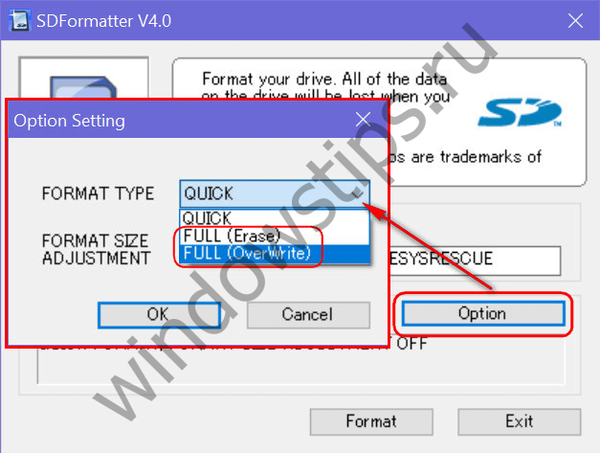
Semoga harimu menyenangkan!











